치명적인 플레이어 오류로 인해 젤리핀 재생 실패 수정 가이드
젤리핀은 수천 명의 사용자가 좋아하는 영화와 TV 프로그램을 한 기기에서 다른 기기로 스트리밍하는 무료 오픈 소스 미디어 서버입니다. 아시다시피 완벽한 소프트웨어는 없습니다. "치명적인 오류로 인한 젤리핀 재생 실패" 문제는 젤리핀 사용자에게 발생할 수 있는 일반적인 문제 중 하나입니다.
영화의 밤을 준비하거나 좋아하는 TV 프로그램을 몰아보면 재생이 계속되지 않아 정말 답답합니다. 하지만 당황하지 마세요. 이 가이드라인은 이 문제의 원인을 요약하고 젤리핀이 다시 올바르게 작동하도록 문제를 해결하는 간단한 단계를 안내합니다.
파트 1. 치명적인 플레이어 오류로 인해 젤리핀 재생에 실패한 것은 무엇입니까?
"치명적인 플레이어 오류로 인한 재생 실패" 메시지는 일부 젤리핀 사용자가 플랫폼을 통해 미디어 파일을 재생하려는 경우 표시됩니다. 이 문제는 예기치 않게 재생을 중단하여 화면에 오류 메시지를 표시하고 동영상이나 음악을 시작하거나 계속할 수 없도록 할 수 있습니다. 이러한 오류는 영화, TV 프로그램 및 음악 시청을 위한 기본 미디어 서버로 젤리핀을 사용하는 고객에게 매우 심각한 문제가 될 수 있습니다.
이 재생 문제에는 여러 가지 원인이 있을 수 있습니다. 몇 가지 일반적인 원인은 다음과 같습니다.
- 지원되지 않는 파일 형식 또는 코덱: 파일이 지원되지 않는 형식으로 인코딩된 경우 젤리핀이 미디어를 재생하지 못할 수 있습니다.
- 서버 리소스 제한: 제한된 CPU, 메모리 또는 네트워크 대역폭으로 인해 젤리핀 서버의 효과가 제한될 수 있습니다.
- 네트워크 연결 문제: 서버에서 클라이언트 장치로의 연결 관련 네트워크 문제로 인해 동영상이 중단됩니다.
- 클라이언트 장치 호환성: 이전 호환되지 않는 장치 중 일부는 젤리핀에서 스트리밍된 모든 미디어 형식을 해독하지 못합니다.
- 오래된 버전: 이전 버전의 젤리핀을 사용하면 새 미디어 형식이나 장치가 검색될 때 호환성 문제에 노출될 수 있습니다.
파트 2. 치명적인 플레이어 오류로 인해 젤리핀 재생에 실패한 최고의 수정 방법
젤리핀에서 "치명적인 플레이어 오류로 인한 재생 실패" 메시지가 표시되는 경우, 매우 효과적인 솔루션 중 하나는 HitPaw VikPea와 같은 도구를 사용하여 미디어 파일을 개선하는 것입니다. 이 소프트웨어는 동영상을 개선하고 젤리핀이 더 쉽게 처리할 수 있는 형식으로 변환할 수 있으며 재생 문제의 가능성을 낮춥니다.
HitPaw VikPea (원이름은 HitPaw Video Enhancer)는 해상도 업스케일링 및 노이즈 감소와 같은 고급 비디오 품질 향상 기능을 제공하여 미디어 파일을 더욱 호환하고 시각적으로 매력적으로 만듭니다.
젤리핀을 범용 호환 형식으로 변환하고 HitPaw로 화질을 미세 조정하면 비디오를 디코딩하거나 재생하는 데 문제가 없도록 할 수 있습니다. 이 간단한 절차를 통해 대부분의 포맷 및 호환성 문제를 완화할 수 있습니다.
HitPaw VikPea를 선택하는 이유
- 동영상을 젤리핀 호환 형식으로 변환하여 재생 문제를 줄입니다.
- 비디오 노이즈를 제거하여 재생 품질을 향상시키고 젤리핀 프로세서의 부하를 최소화합니다.
- AI를 활용하여 비디오 품질을 최적화하고 호환성을 보장하며 성능을 개선합니다.
- 일괄 처리 옵션이 있어 한 번에 수많은 동영상을 변환할 수 있어 대용량 파일의 시간을 절약할 수 있습니다.
- 절차를 간소화하여 사용자가 동영상을 신속하게 편집하고 변환할 수 있습니다.
동영상 복구 단계
1.공식 웹사이트에서 HitPaw VikPea를 다운로드하고 지침에 따라 컴퓨터에 설치할 수 있습니다.
2.앱을 열고 비디오 복구 모듈을 선택한 다음 문제와 일치하는 시나리오를 선택합니다. 또는 지능형 감지 및 복구를 사용하여 문제를 자동으로 감지합니다.

3.복구 시작을 클릭하여 AI가 동영상을 분석하고 수정할 수 있도록 합니다.

4.복구를 완료한 후 복구된 동영상을 목록 완료 아래에서 미리 보고 컴퓨터에 저장합니다.

HitPaw VikPea에 대해 자세히 알아보기
파트 3. 젤리핀 재생 오류를 수정하는 다른 솔루션
젤리핀에서 "치명적인 플레이어 오류로 인한 재생 실패" 메시지가 계속 표시되는 경우, 이 문제를 해결하고 해결하기 위한 다양한 옵션이 있습니다. 이러한 절차를 통해 재생 품질에 영향을 미칠 수 있는 설정, 네트워크 또는 호환성 문제를 해결할 수 있습니다. 젤리핀이 원활하게 작동할 수 있도록 도와주는 6가지 방법을 추가로 소개합니다.
1. 젤리핀 및 클라이언트 업데이트
젤리핀 서버 및 클라이언트 애플리케이션을 업데이트하는 것은 중요합니다. 업데이트에는 버그 수정, 성능 향상, 호환성 향상이 포함되는 경우가 많습니다. 이전 버전을 사용하는 경우 재생 문제의 원인이 될 수 있습니다. 재생 안정성을 개선하려면 사용 중인 앱이나 브라우저뿐만 아니라 서버에서 젤리핀을 업데이트하세요.
2. 서버 구성 확인
트랜스코딩 및 리소스 할당과 같은 설정은 재생을 크게 방해할 수 있습니다. 젤리핀 설정을 확인하여 리소스 또는 트랜스코딩 제약 사항이 있는지 확인하세요. 트랜스코딩에 하드웨어 가속을 활성화하면 비디오 처리 효율성을 높여 재생 오류를 줄이는 데 도움이 될 수도 있습니다.
3. 다양한 브라우저 또는 클라이언트 테스트
재생 문제는 특정 브라우저나 앱에서만 발생할 수 있습니다. 문제가 지속되는지 확인하려면 다른 브라우저 또는 젤리핀 호환 클라이언트 앱에서 스트리밍해 보세요. 이를 통해 사용 중인 클라이언트에 문제가 있는지 확인할 수 있으며, 문제가 해결되는 동안 다른 플랫폼으로 전환하는 것이 임시 해결책일 수 있습니다.
4. 캐시 지우기
캐시를 지우면 데이터 결함이나 오래된 것으로 인한 재생 문제를 해결할 수 있습니다. 젤리핀 서버와 클라이언트 장치 모두에서 캐시를 지우면 이 문제를 해결하는 데 도움이 될 수 있습니다. 브라우저에서는 설정에서 캐시를 지울 수 있지만, 젤리핀 앱에서는 설정으로 이동하여 캐시 클리어 옵션을 찾아 새로고침하고 재생을 해결할 수 있습니다.
5. 재생 품질 조정
고품질 동영상에는 특히 트랜스코딩의 경우 광범위한 서버 및 클라이언트 리소스가 필요할 수 있습니다. 재생 품질을 낮추면 부하를 줄여 더 원활하고 실패할 가능성을 줄이는 데 도움이 됩니다. 이 작업은 젤리핀 플레이어 설정의 재생 품질에서 수행할 수 있습니다. 해상도나 비트레이트를 낮춰서 문제가 해결되는지 확인하세요.
6. 네트워크 연결 확인
부드러운 젤리핀 스트리밍을 즐기려면 안정적이고 빠른 인터넷 연결이 필요합니다. 네트워크 속도가 느리거나 장애가 있는 경우 재생 문제를 일으킬 수 있습니다. 연결 속도와 안정성을 확인하세요. Wi-Fi를 사용하는 경우 유선 네트워크에 연결하거나 라우터에 더 가깝게 재배치하는 것을 고려하세요. 라우터를 다시 시작하거나 다른 장치의 대역폭을 제한하면 문제가 해결될 수 있습니다.
마무리
젤리핀 재생 문제는 어려울 수 있지만 위에서 언급한 문제 해결 절차를 따라 원활한 스트리밍을 복원할 수 있습니다. 소프트웨어 업데이트부터 캐시 클리어 및 재생 품질 조정에 이르기까지 다양한 솔루션을 통해 문제를 효율적으로 해결할 수 있습니다.
또한 HitPaw VikPea를 활용하여 동영상 파일을 더욱 최적화하는 것도 고려해 보세요. 이 정교한 프로그램은 손상된 영화를 복원할 뿐만 아니라 화질도 개선하여 젤리핀과의 호환성을 개선합니다. HitPaw VikPea는 재생 실패를 줄일 수 있으며 부드러운 스트리밍 환경을 즐길 수 있습니다. 즉시 조치를 취해 좋아하는 콘텐츠를 중단 없이 계속 즐길 수 있습니다!









 HitPaw VoicePea
HitPaw VoicePea  HitPaw FotorPea
HitPaw FotorPea HitPaw Univd
HitPaw Univd 
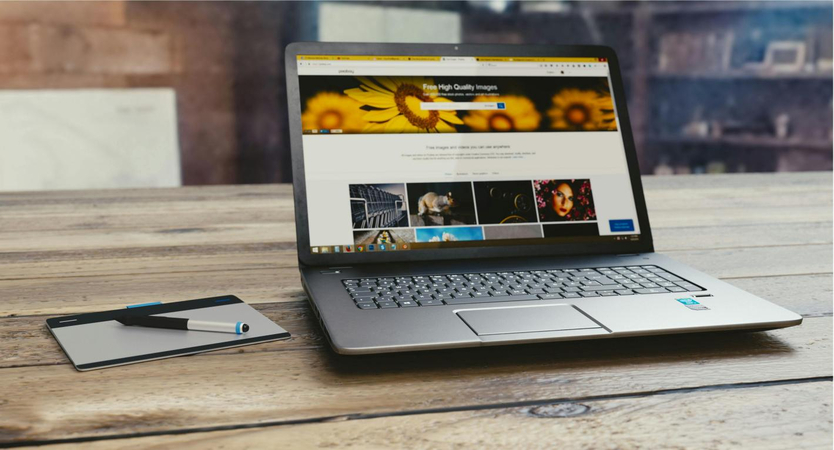


이 문서 공유하기:
제품 등급을 선택하세요:
김희준
편집장
프리랜서로 5년 이상 일해왔습니다. 새로운 것들과 최신 지식을 발견할 때마다 항상 감탄합니다. 인생은 무한하다고 생각하지만, 제 자신은 한계를 모릅니다.
모든 기사 보기댓글 남기기
HitPaw 기사에 대한 리뷰 작성하기